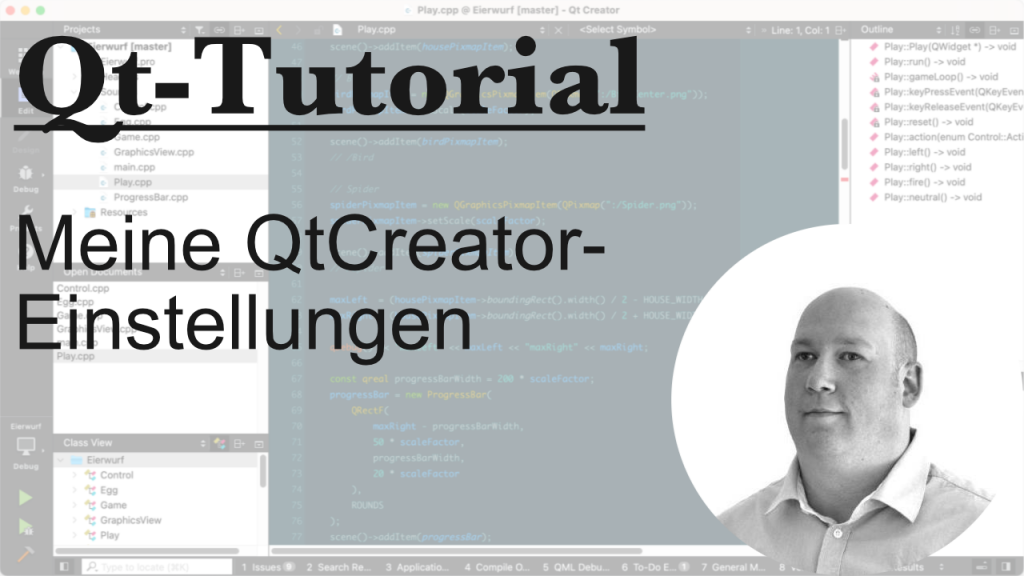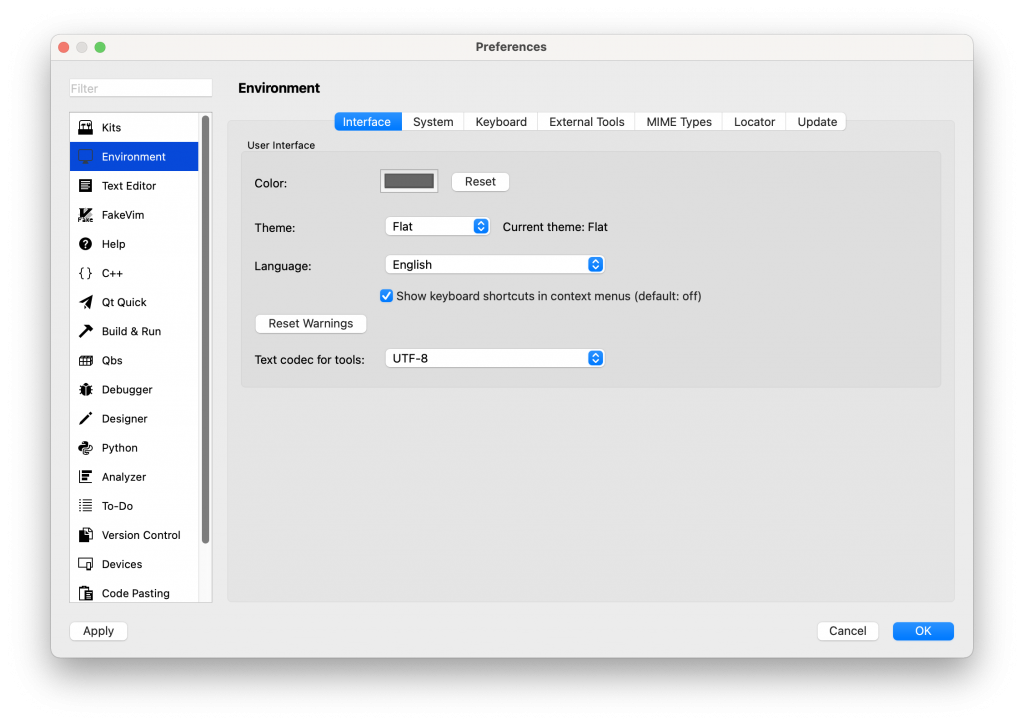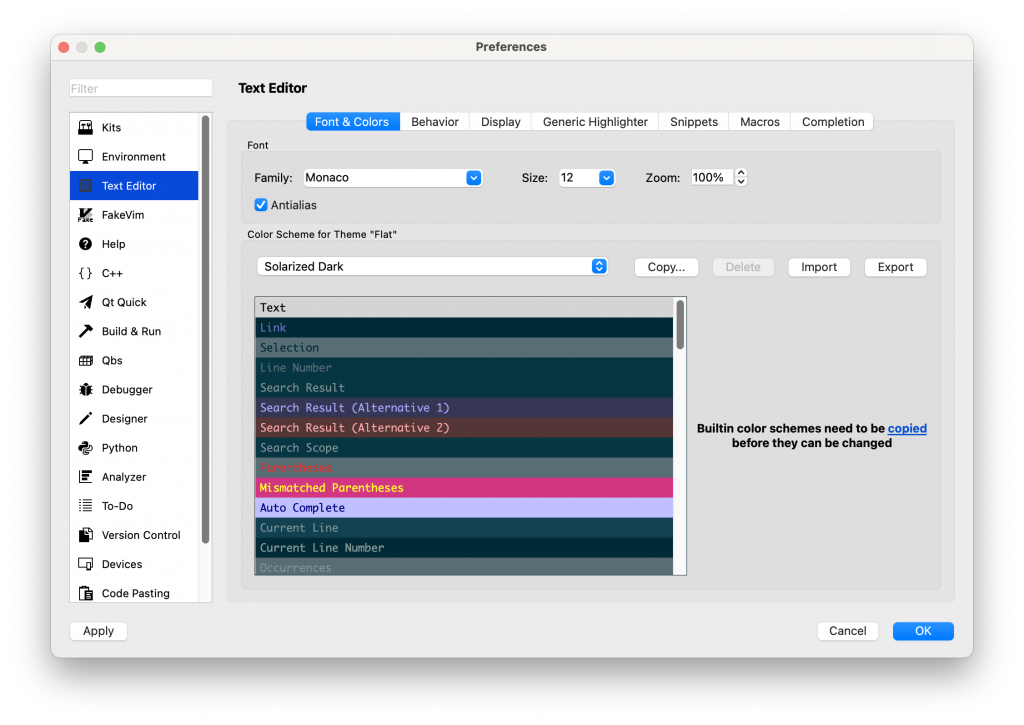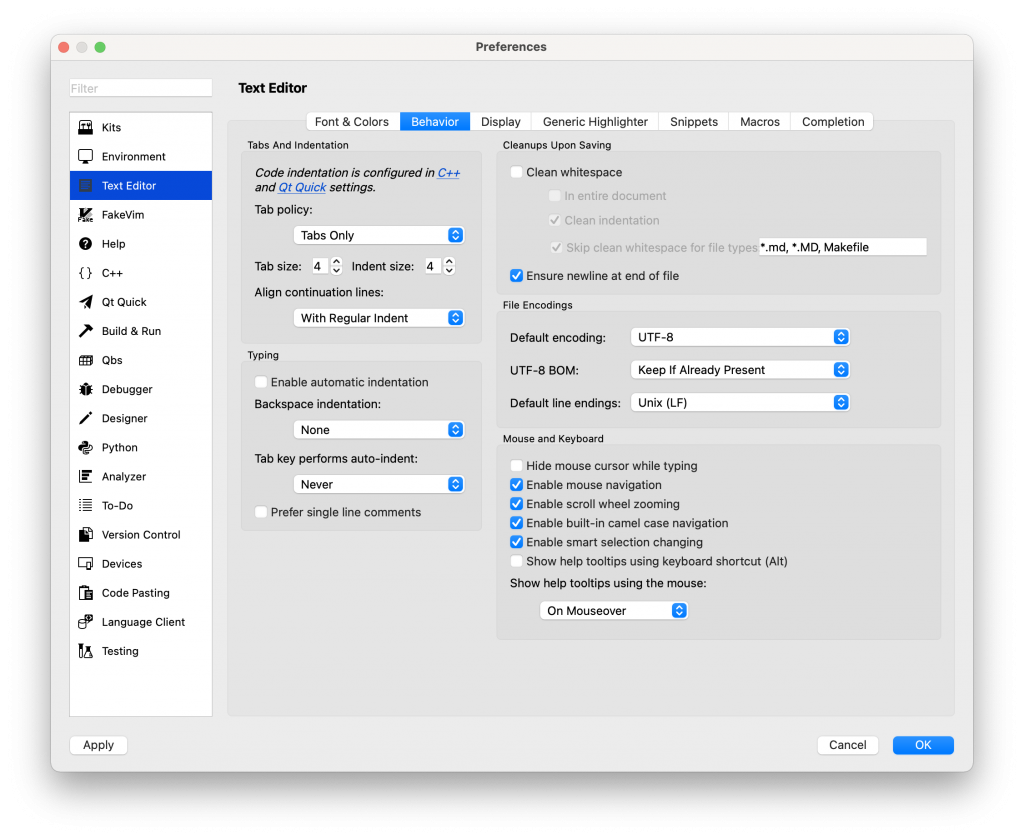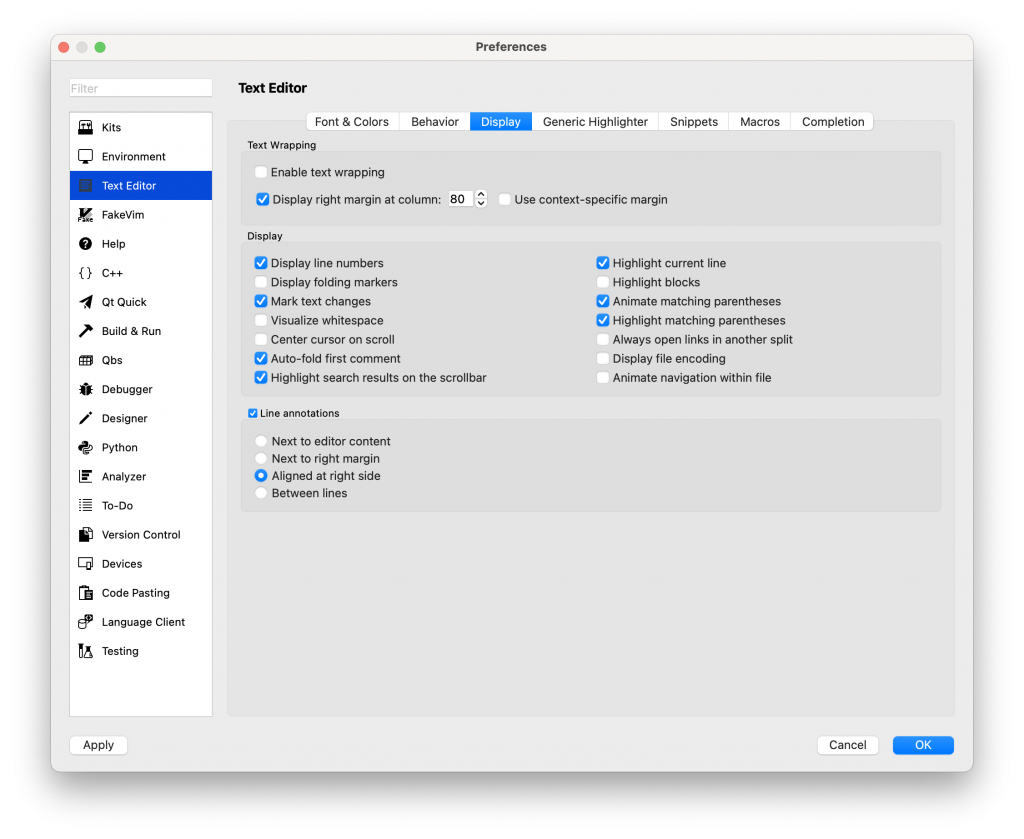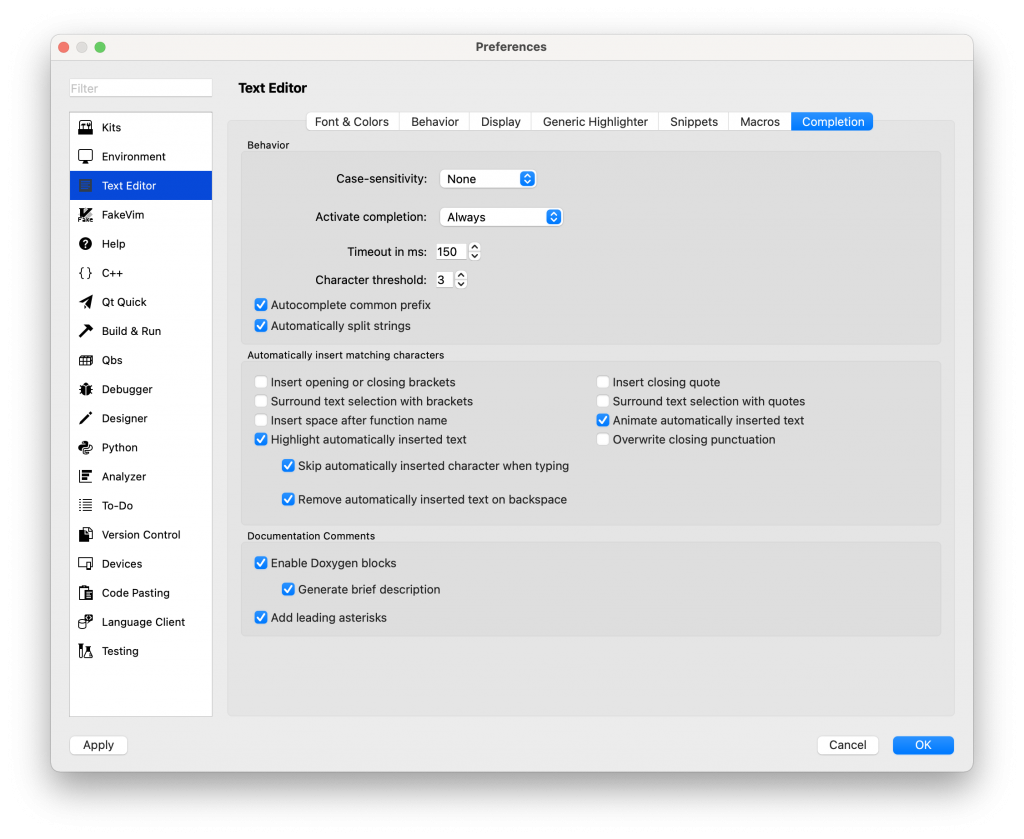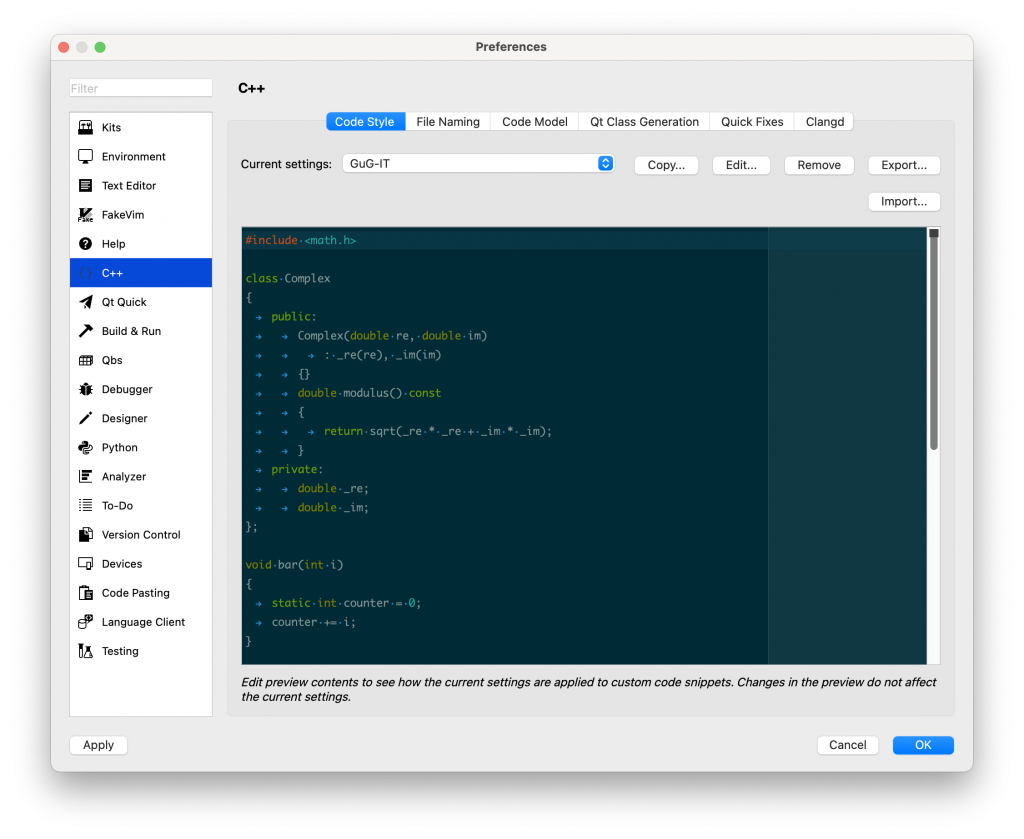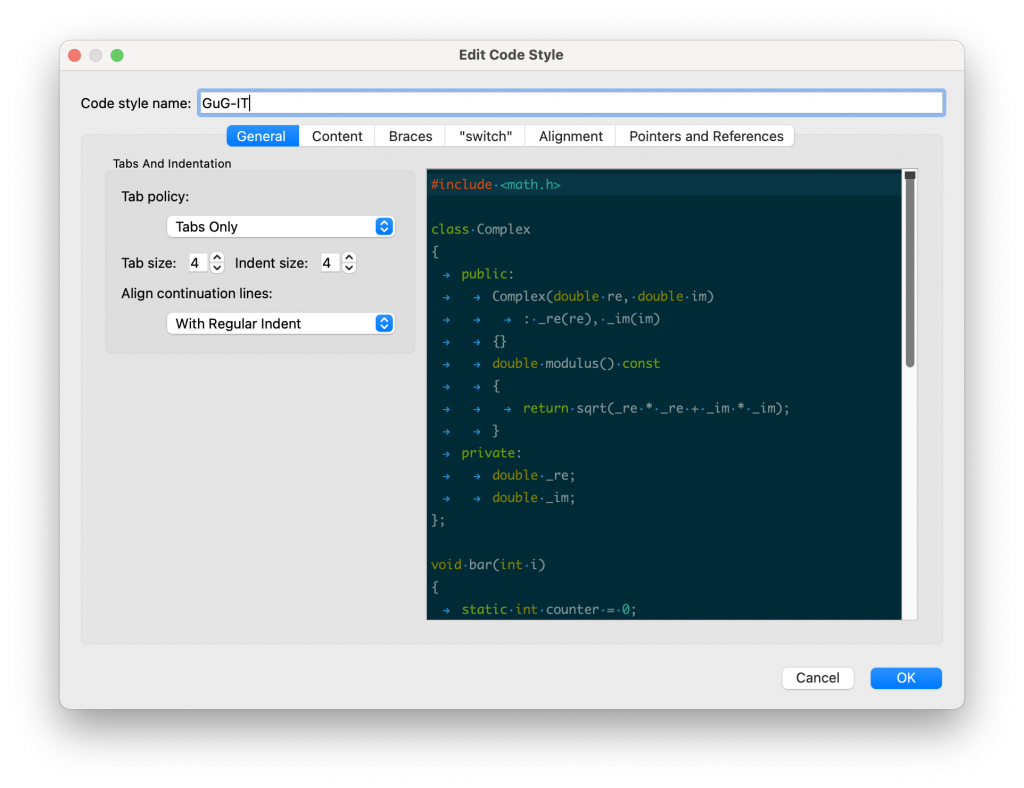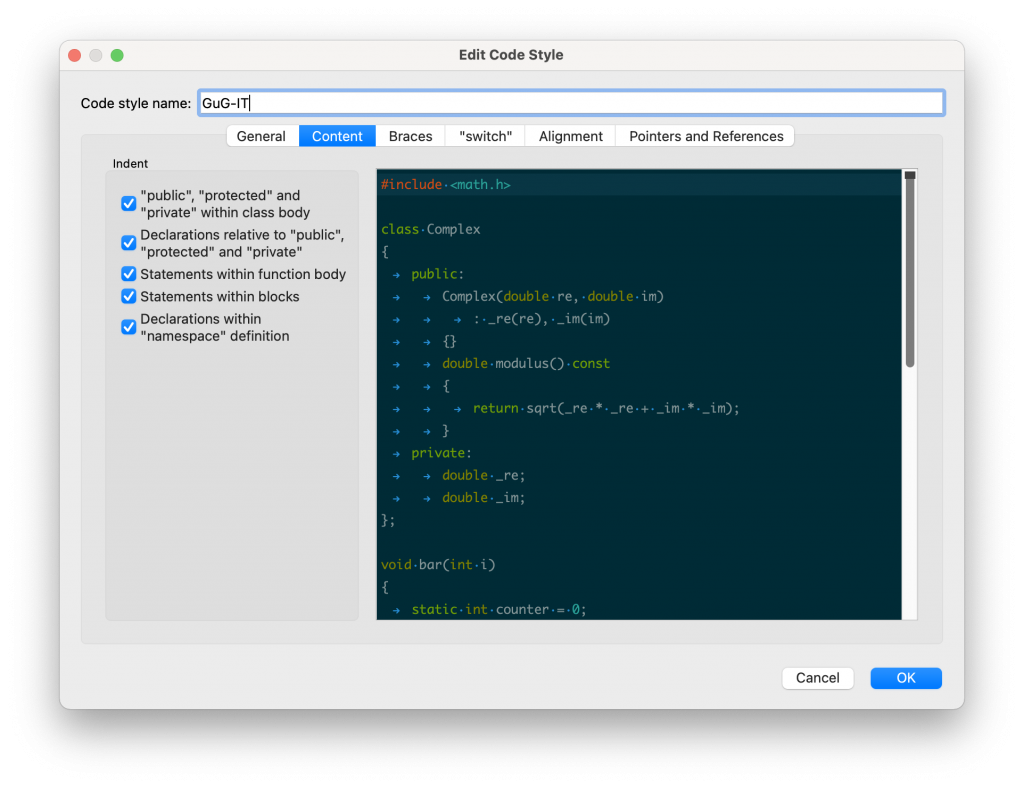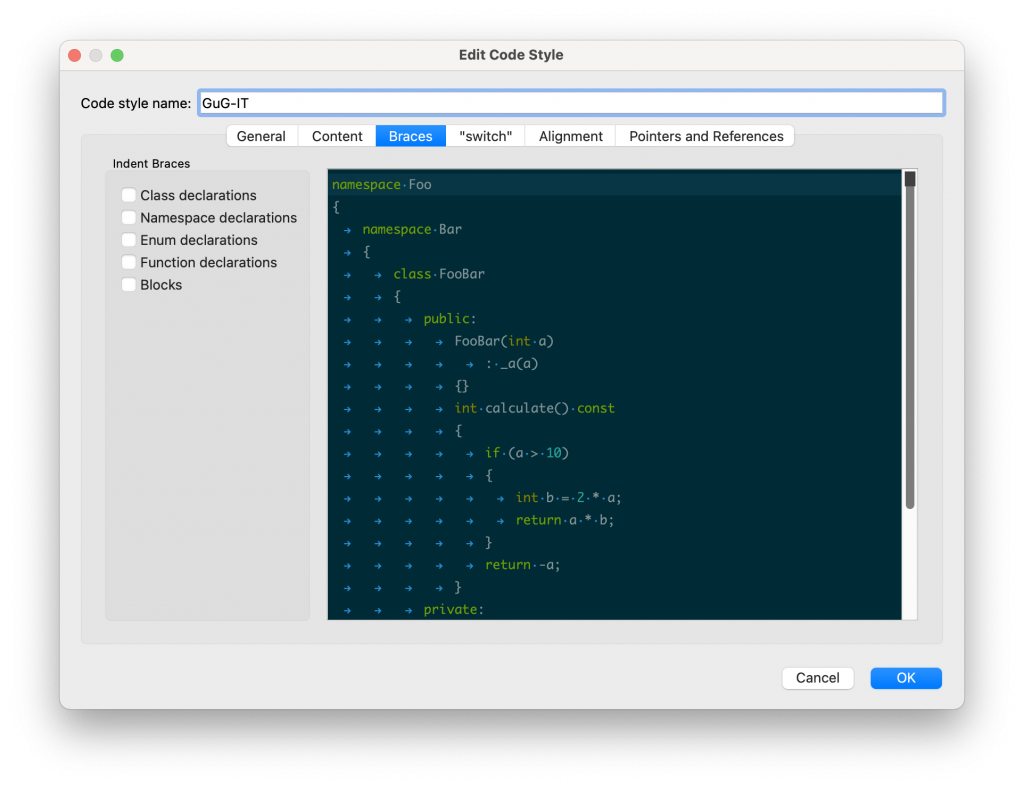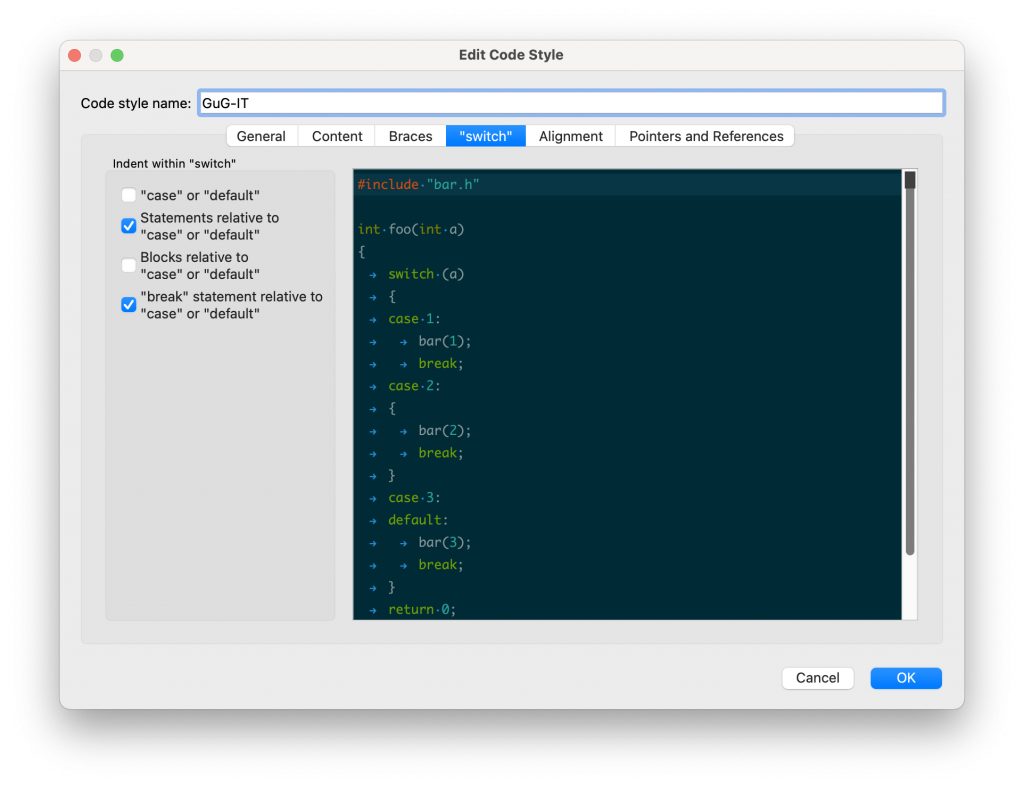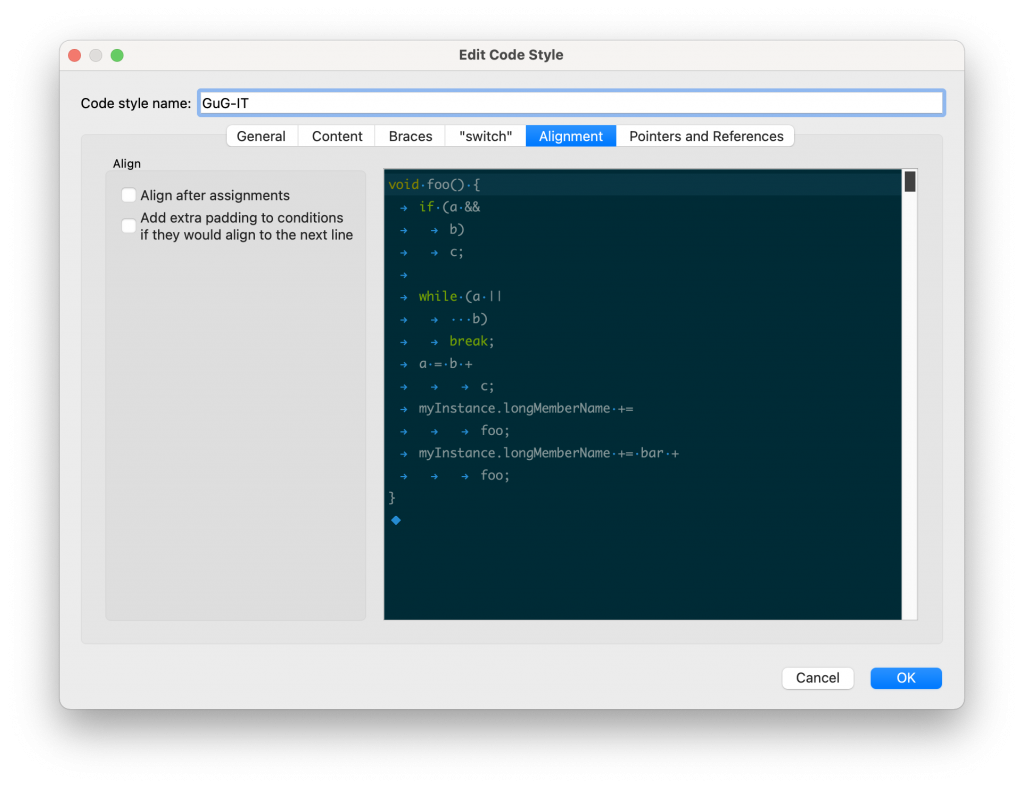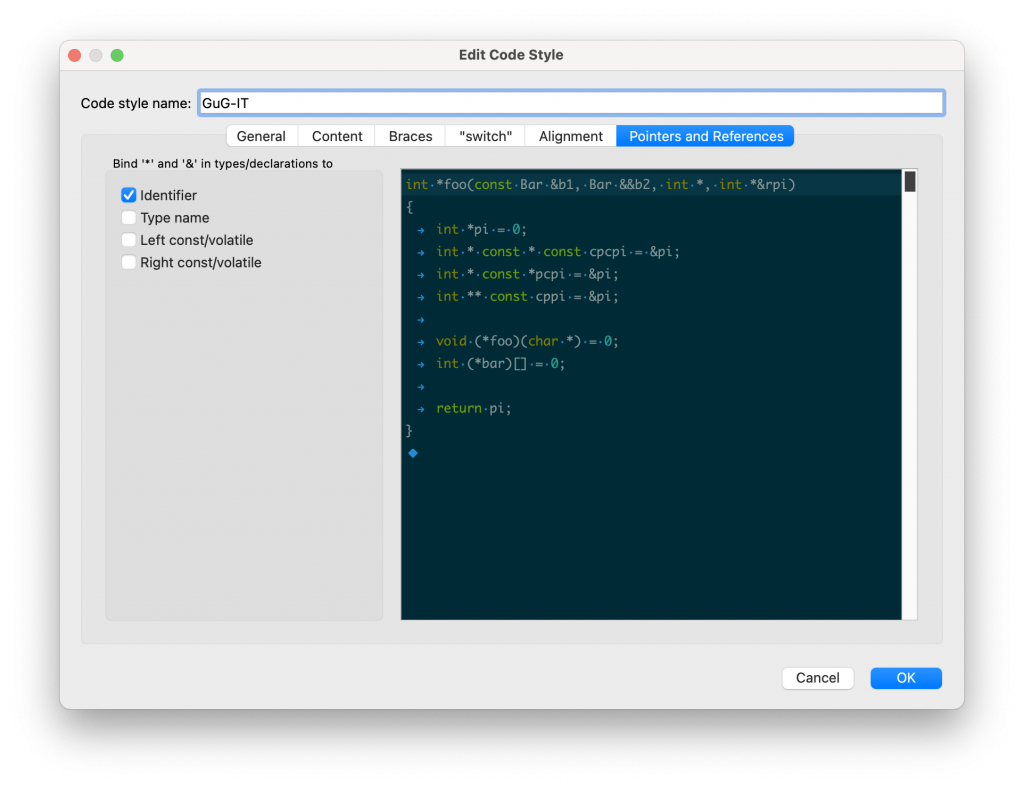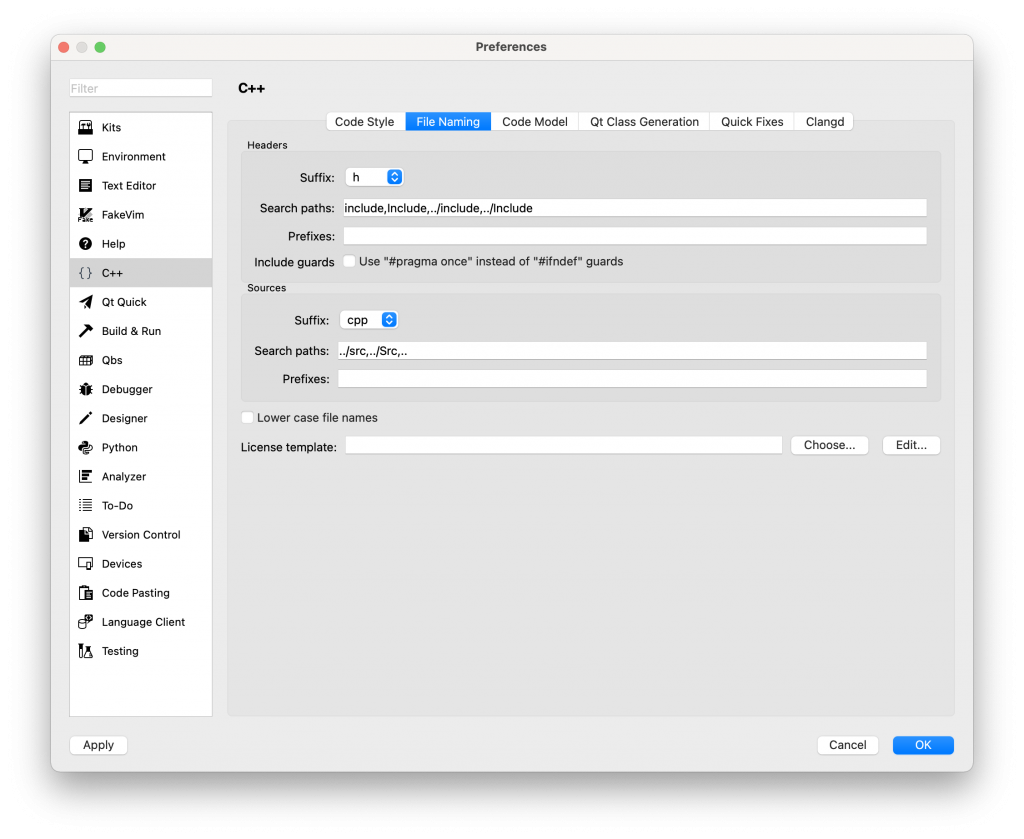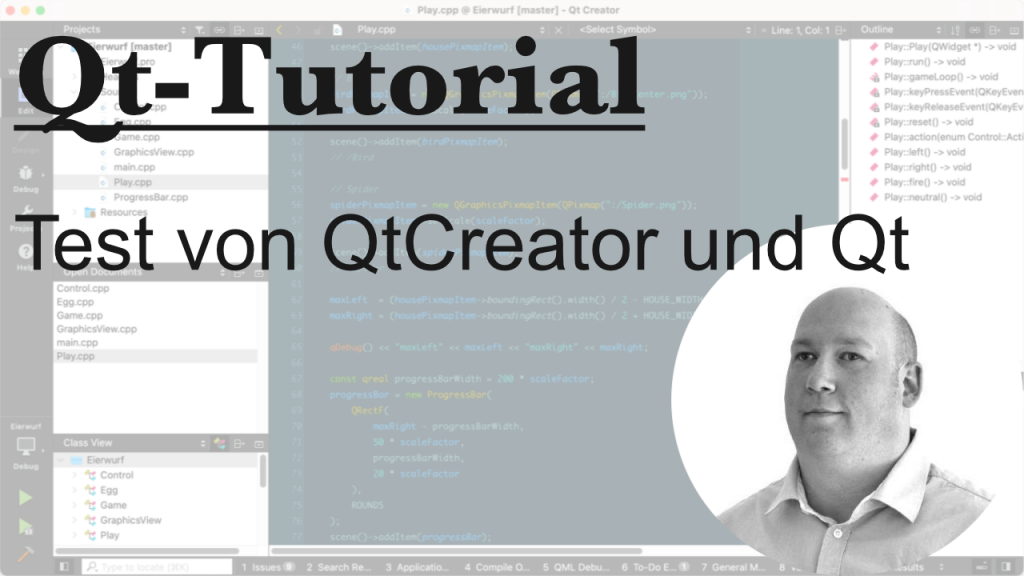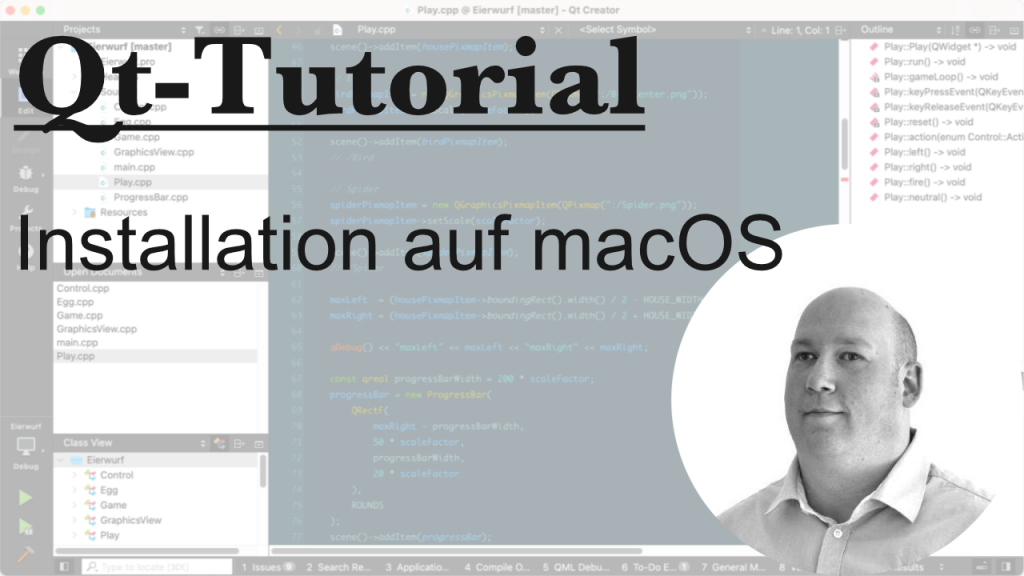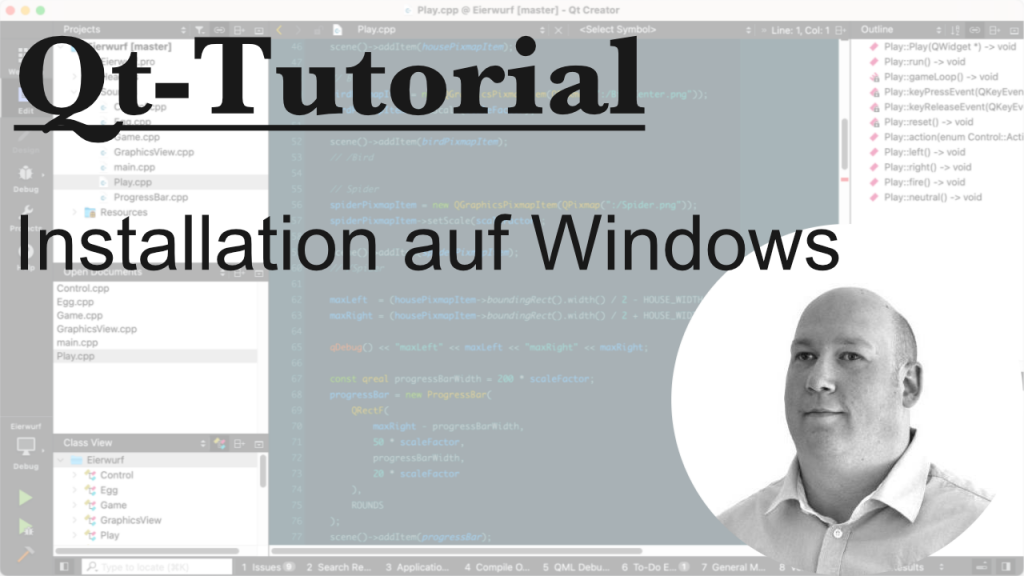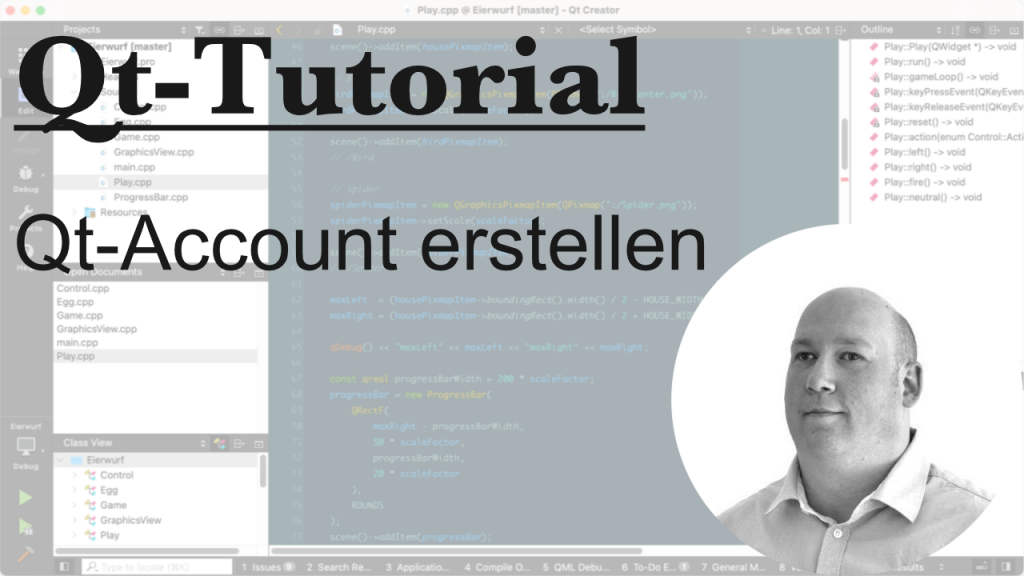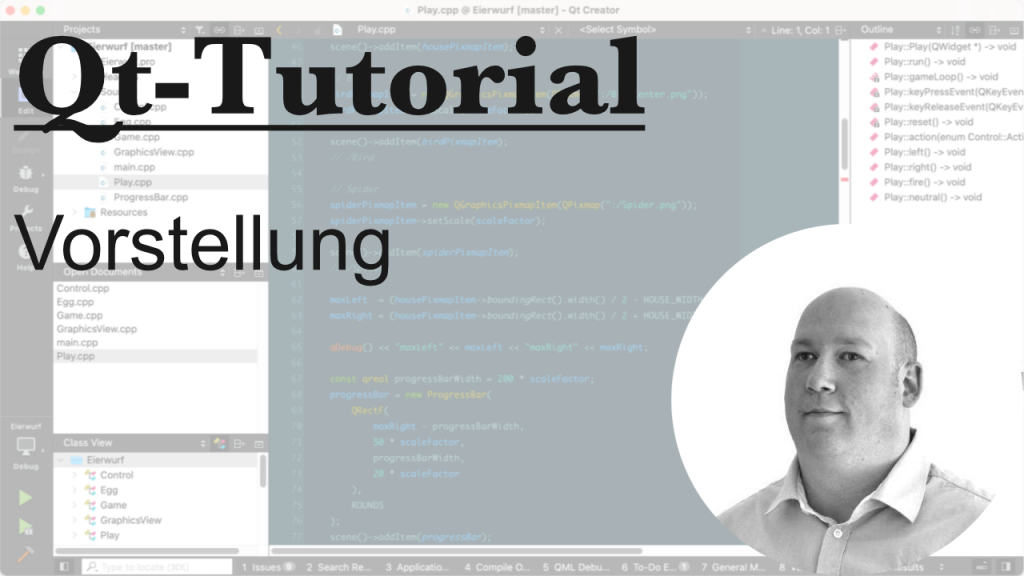Da ich jetzt ja mit YouTube begonnen und aufgrund meiner jetzigen Situation ein wenig Zeit habe, habe ich mir überlegt, an einem neuen privaten Projekt zu arbeiten, um nicht aus der Übung zu kommen. Und genau deswegen dachte ich: warum nicht aufzeichnen und auf YouTube veröffentlichen?
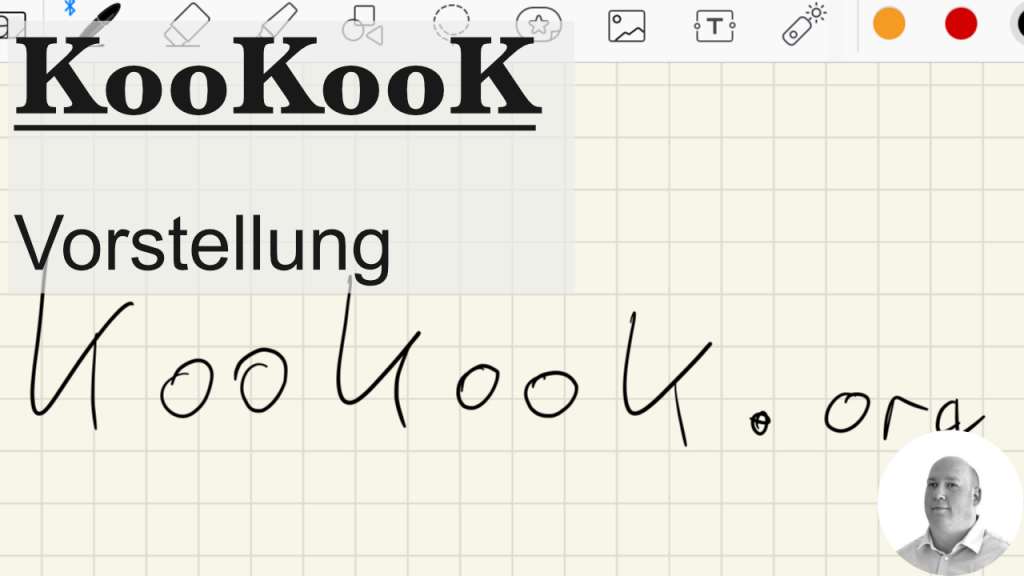
Genau das möchte ich jetzt mit KooKooK versuchen. Es hat mehrere Hintergründe. Ein Ziel ist es auf jeden Fall, mein Portfolio weiter auszubauen, denn ich bin ja auf Jobsuche. Dann dachte ich mir, ich kann sicher noch einiges dazulernen und du vielleicht auch.
Dabei gibt es aber folgende Vorstellung meinerseits. Ich werde die Videos nicht scripten. Ich werde einfach loslegen, Fehler bleiben drin, damit wir was daraus lernen, Versprecher ebenso und alles, was so schief geht. Weiterhin möchte ich mich bei den Videos aber auch nicht nur auf das Coding konzentrieren. Ich möchte euch bei allen Dingen mitnehmen. Natürlich wird ein großer Teil die Programmierung sein, aber ich zeige euch auch, was ich als Projektverwaltung benutze, wir richten die Website ein, scribbeln, malen/zeichnen und machen all das, was man ebenso macht, um eine kleine Software zu entwickeln.
Worum soll es gehen? Ich habe lange überlegt. Soll ich was mit Datenbanken machen? Soll ich was mit Netzwerkprogrammierung machen? Soll ich Websitekram machen? Soll ich ein Spiel programmieren? Die Antwort war einfach: Ja. Mein Ziel ist es, einen grafischen Chat zu entwickeln, der mit Avataren in einer künstlichen Welt funktioniert. Da haben wir Spieleentwicklung, Netzwerkentwicklung, Datenbankentwicklung, Protokollentwicklung, eine Website soll es auch geben, es wird spannend. Und da ich mir vor vielen Jahren bereits die Domain KooKooK.org gesichert habe, wird das Projekt jetzt einfach mal so heißen.
Welche Tools eingesetzt werden, kann ich jetzt noch nicht sagen. Es wird auf jeden Fall C++-lastig, wahrscheinlich Qt, weil ich auch mobile Plattformen wie iPhoneOS, iOS und Android unterstützen möchte. Den Code werde ich auf GitHub lagern, so dass ihr mit daran entwickeln könnt.
Und jetzt geht es los. Ich wünsche euch und auch mir viel Spaß dabei.